Para muchos escenarios donde se necesita ingresar un solo dato o varios pero que no tienen relación entre si esta validación funciona muy bien y asegura que solo se puedan ingresar opciones pre definidas.
Si disponemos valores que son dependientes de una selección anterior (por ejemplo si primero se selecciona una región y luego un país) deberíamos armar la segunda lista de validación en base a lo seleccionado en la primera para evitar combinaciones inválidas.
Veamos un ejemplo
Para construir una validación en forma dinámica basada en una selección o valor ingresado por el usuario debemos seguir los siguientes pasos:

El primer paso es definir un nombre para las regiones. En nuestro ejemplo es el rango A2:A6.

Luego definimos nombres para los países un nombre por región y el nombre del rango debe ser igual al nombre de la región. Por ejemplo para la primera región definimos un nombre de rango llamado America que se refiere al rango C2:C6. Repetimos este proceso para cada región.

Una vez definidos los nombres ingresamos los valores para la validación. En la celda donde se desea introducir la región utilizaremos la siguiente regla de validación =Regiones

En la celda de los países debemos utilizar la siguiente regla =INDIRECTO(C11)

INDIRECTO devuelve el valor de la celda que se le especifica como parámetro. Por lo tanto si ingresamos =INDIRECTO("America") devolverá como una matriz los valores que forman parte de ese rango.
La validación de Excel toma como valores validos un rango o una matriz de valores, al cambiar el valor al cual apunta la función indirecto se actualiza la validación lo que permite su construcción de manera dinámica.
Para acceder al archivo de ejemplo pueden hacer clic aqui
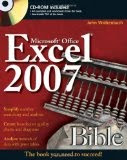

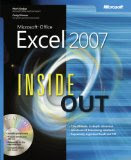
No hay comentarios:
Publicar un comentario